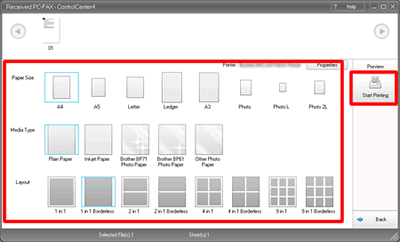MFC-8950DWT
Veelgestelde vragen en probleemoplossing |
Ontvangen faxgegevens weergeven in en afdrukken vanuit ControlCenter4 (voor Windows)
U kunt de faxgegevens die u hebt ontvangen en opgeslagen op uw computer weergeven en afdrukken met de Brother PC-FAX-software van ControlCenter4.
Als u een fax binnen wilt krijgen op uw computer met behulp van de Brother PC-FAX-software moet u eerst de optie PC-FAX Ontvangen inschakelen op het bedieningspaneel van het Brother-apparaat. Klik hier om PC-FAX Ontvangen in te schakelen op het Brother-apparaat.
Als u PC-FAX Ontvangen al hebt ingeschakeld op uw Brother-apparaat, klik dan op de koppeling hieronder voor de gebruikersinterface van ControlCenter4 die u gebruikt. U krijgt dan meer informatie te zien over het weergeven en afdrukken van faxgegevens vanuit ControlCenter4.
Opmerking: De onderstaande figuren zijn een voorbeeld en kunnen afwijken van uw Brother-apparaat en besturingssysteem.
PC-FAX Ontvangen inschakelen op het Brother-apparaat
- Druk op Menu.
- Druk op de pijl omhoog of omlaag om Fax te kiezen.
- Druk op OK.
- Druk op de pijl omhoog of omlaag om Afstandsopties te kiezen.
- Druk op OK.
- Druk op de pijl omhoog of omlaag om Doorz/Pag/Opsl of Drzenden/Opsln te kiezen.
- Druk op OK.
- Druk op de pijl omhoog of omlaag om PC-Fax ontv. te kiezen.
- Druk op OK.
- Op het display ziet u Start PC-Fax op uw computer. Druk op OK.
- Druk op de pijl omhoog of omlaag om <USB> of de naam van uw pc (indien aangesloten op een netwerk) te kiezen.
- Druk op OK.
-
Druk op de pijl omhoog of omlaag om Backup Print: Aan of Backup Print: Uit te kiezen.
- Backup Print:Aan = het Brother-apparaat drukt de fax ook af, zodat u een afdruk hebt.
- Backup Print:Uit = de ontvangen fax wordt niet afgedrukt.
- Druk op OK.
- Druk op Stop/Eindigen.
Klik vervolgens op de koppeling hieronder voor de gebruikersinterface van ControlCenter4 die u gebruikt. U krijgt dan meer informatie te zien over het weergeven en afdrukken van faxgegevens vanuit ControlCenter4.
- Klik op het tabblad PC-FAX.
-
Klik op PC-FAX Ontvangen of Bekijk ontvangen PC-FAX. De functie PC-FAX ontvangen wordt geactiveerd en begint met het ontvangen van faxgegevens van uw apparaat. De ontvangen faxgegevens worden weergegeven.
Voor het weergeven van de faxgegevens gaat u naar stap 3.
Voor het afdrukken van de faxgegevens gaat u naar stap 4.
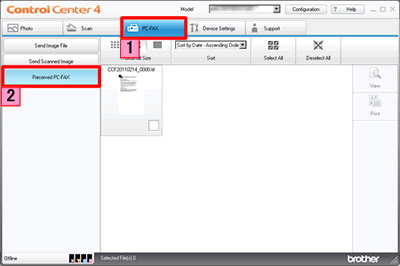
-
Als u de ontvangen faxgegevens wilt weergeven, selecteert u de gegevens en klikt u op Weergeven.
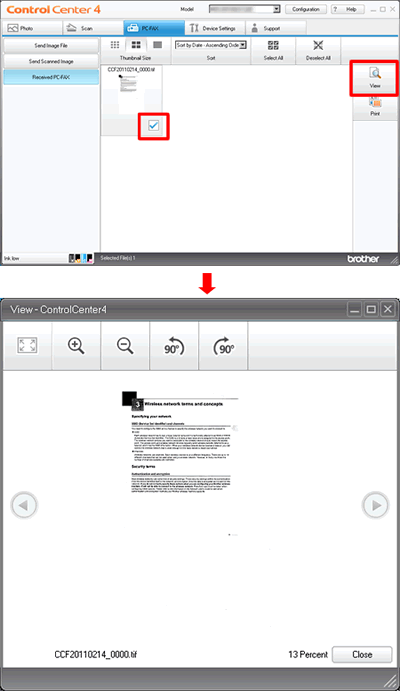
-
Als u de ontvangen faxgegevens wilt afdrukken, selecteert u de gegevens en klikt u op Afdrukken.
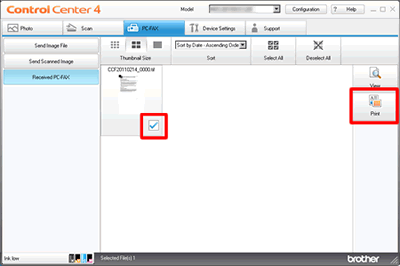
-
Configureer de afdrukinstellingen en klik op Afdrukken starten.
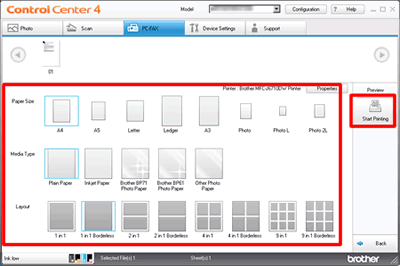
- Klik op het tabblad PC-FAX.
-
Klik op PC-FAX Ontvangen of Bekijk ontvangen PC-FAX. De functie PC-FAX ontvangen wordt geactiveerd en begint met het ontvangen van faxgegevens van uw apparaat. De ontvangen faxgegevens worden weergegeven.
Voor het weergeven van de faxgegevens gaat u naar stap 3.
Voor het afdrukken van de faxgegevens gaat u naar stap 4.
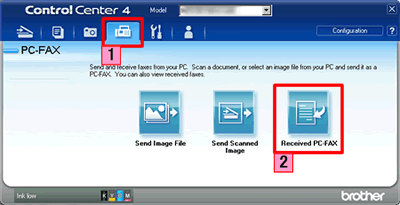
-
Als u de ontvangen faxgegevens wilt weergeven, selecteert u de gegevens en klikt u op Weergeven.
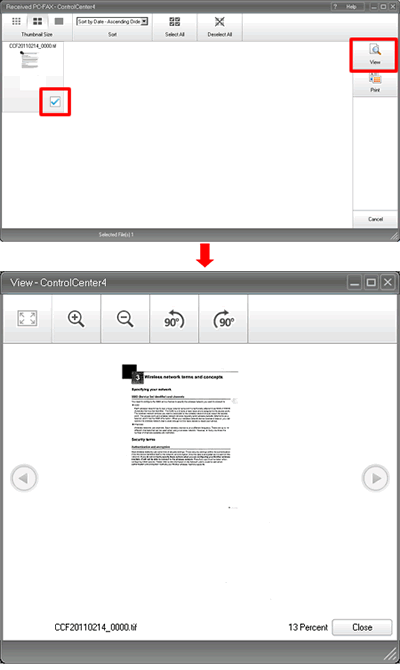
-
Als u de ontvangen faxgegevens wilt afdrukken, selecteert u de gegevens en klikt u op Afdrukken.
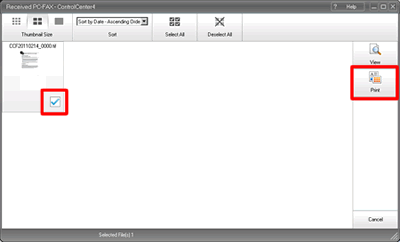
-
Configureer de afdrukinstellingen en klik op Afdrukken starten.